HOME > イラストレーターについて > イラレで簡単!夏ののれんデザインにも最適なネオン文字の作り方をご紹介します!
イラレで簡単!夏ののれんデザインにも最適なネオン文字の作り方をご紹介します!
2016年07月29日
皆様こんにちは。オーダーのれんドットコムの小林です!
前回のブログより今週は
街中に配布されている情報誌の中から、季節感じる涼しげな文字のデザインをピックアップしてその簡単な作成方法をご紹介させていただいております!

前回ブログでは主にグラデーション機能を使ったこのような文字デザインの作成方法をお伝えしました。
今週は以下のような文字のデザイン方法をご紹介させていただきます!

題して「ネオン風な文字の作成方法」♪
明かりが灯ったような文字のデザインが、「花火」という言葉にぴったりで美しいですね!
早速、この文字の作成方法をご紹介します。
1.文字を打つ
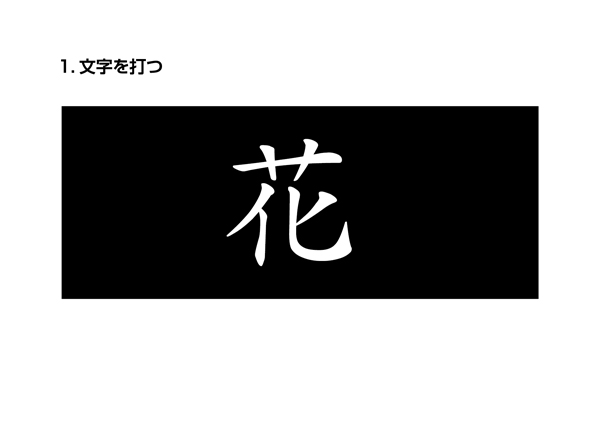
2.文字のカラーを塗り・線ともになくし、アピアランスの塗りに一番上に来てほしい色(今回は白)を付けます。
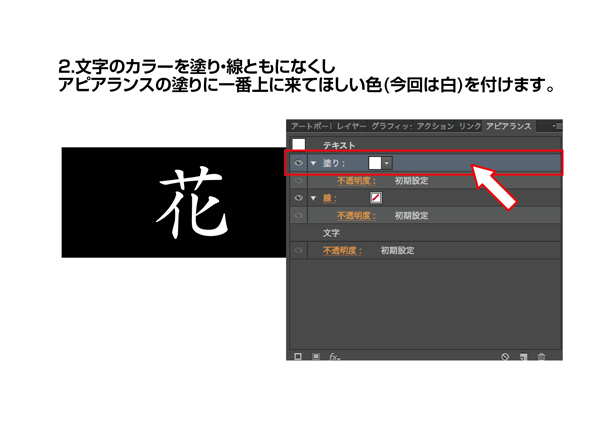
※ここまでは前回のアピアランスを使う際の注意点と一緒。
ここでカラーに塗りが残っていると元の色とアピアランスの塗りが混じって印刷事故の原因に繋がります。
3.アピアランスで、一番下に来てほしい線(一番太い線)に色を付けます。
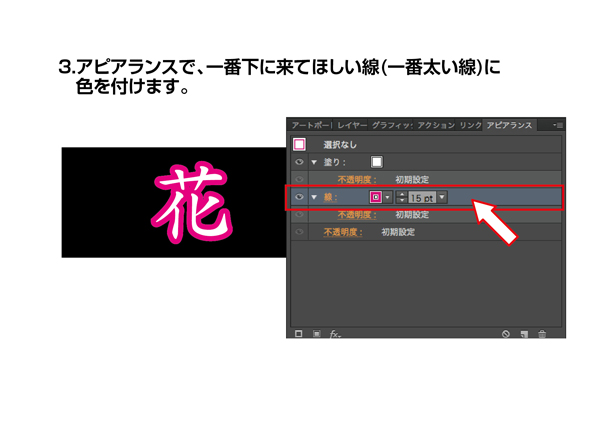
4.アピアランスの線を選択したまま、効果→スタイライズ→ぼかし(ガウス)でプレビューを見ながらぼかしを加えていきます。
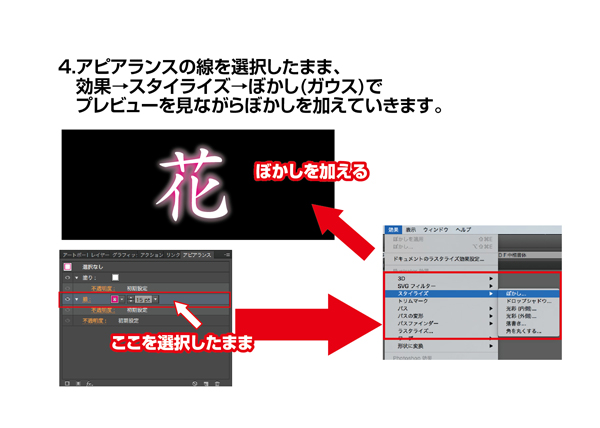
5.線を複製させます。
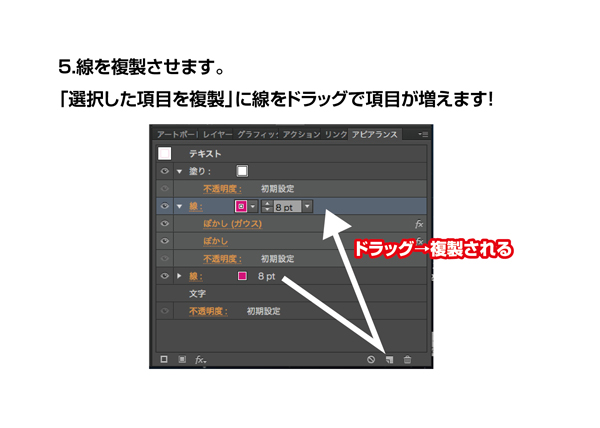
6.複製した線は先ほどの線よりも上に配置させて太さは細く、色は明るくします。
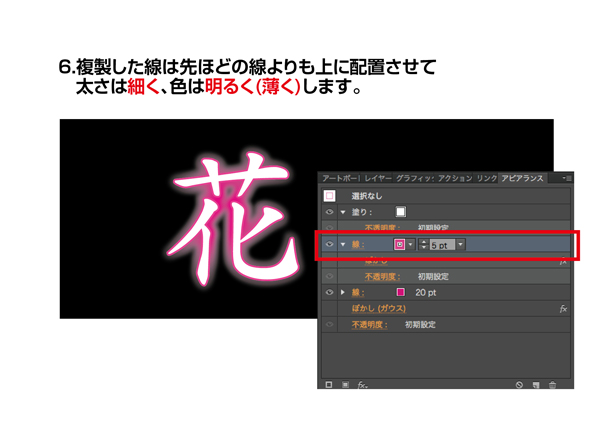
すると、ご覧のようにネオンのような輝きが文字に出てきたと思いませんか?

この文字デザインですと涼しさや、煌びやかな雰囲気を表現できると思います!
今回もアピアランスを使用しましたが、この機能が一番便利で機能的だと思える部分は
「文字情報を残したまま作業が出来る」点です。

簡単に修正・複製ができますね!
また、このように作成した効果を次回も使いたいと思った時は
「グラフィックスタイル」にこの文字をドラッグさせて効果を登録すると、クリックするだけで簡単にこの効果が適応されます!
いつでも何の形にでも適応させることが可能ですので便利です♪
是非とも、Illustrator上でデザインをする際は「アピアランス」「グラフィックスタイル」
使ってみてください!
「のれん・日除け幕にこのデザイン入れて欲しいよ〜」という時はご遠慮なくおっしゃってくださいね!
以上、オーダーのれんドットコムの小林でした。
Follow @hakuro_mark


お客様の要望をベースに作り上げていく、オリジナルののぼりや旗、幕、のれん、看板を、6つのインターネットショップを通じて受注、全国に製造販売。
SNSでは、お客様の事例や最新情報、知って得するお役立ち記事を配信しています。
| イラストレーターについて
| コメント
|

 ハクロマーク公式
ハクロマーク公式 ハクロマーク公式
ハクロマーク公式 ハクロマーク公式
ハクロマーク公式 ハクロマーク公式
ハクロマーク公式